Есть одно видео, демонстрирующее интересный эффект. Когда на изначально абсолютно гладкой башне снизу вверх начинают появляться и исчезать выступы-детали, похожие на выступы на космическом корабле. Смотрим:
Именно такой эффект, управление морфингом, мы и будем учиться делать в этом уроке для 3ds Max.
Для выполнения урока вам понадобится бесплатный плагин Greeble, который добавляет в 3ds Max одноименный модификатор. Если этот модификатор накинуть на любую геометрию, то на ней появляются разнообразные хаотичные детали, которые подходят для создания космического корабля, массива очень упрощенных домов, звезд смерти и подобного.
Бесплатно скачать Greeble для любой версии 3ds Max (в том числе 3ds Max Design 2011 x32- и x64-битной версии) можно на официальном сайте.
Эффект ограничения морфинга/трансформации/деформации с помощью объема
Если кто еще не знаком с понятием морфинга, то этот термин означает плавное превращение одного объекта в другой. К примеру, морфинг используется для лицевой анимации.
Шаг один
Создаем плоскость с размерами 70 на 70 и количеством сегментов 30 по ширине и длине. Называем ее "Source Plane".
Шаг два
Создаем копию плоскости (Shift+тянем за одну из стрелочек в режиме Move). Называем ее "Target Plane".
Шаг три
Применяем модификатор Greeble к Target Plane, оставляем все настройки по-умолчанию.
Шаг четыре
Накидываем модификатор Greeble на Source Plane. Обнуляем настройки Min и Max Height в области Panels и только Max Height в области Widgets.
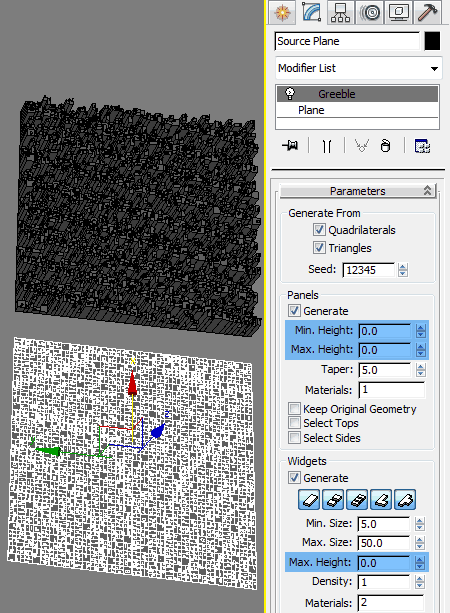
Шаг пять
Создаем тор (Torus) в центре Target Plane. Radius 1 = 17, а Radius 2 = 2. Конвертируем Source Plane и Target Plane в Editable Poly.
Шаг шесть
Добавляем на объект Target Plane модификатор Volume Select Modifier (Vol. Select). В области Stack Selection Level выбираем режим Vertex. Изменяем режим Select By на Mesh Object, нажимаем кнопку None и выделяем тор. Теперь мы сможем с помощью объема тора влиять на положение вершин нашего объекта Target Plane.
Активизируем опцию Use Soft Selection (использовать мягкое выделение) и устанавливаем параметр затухания (Falloff) на 10.
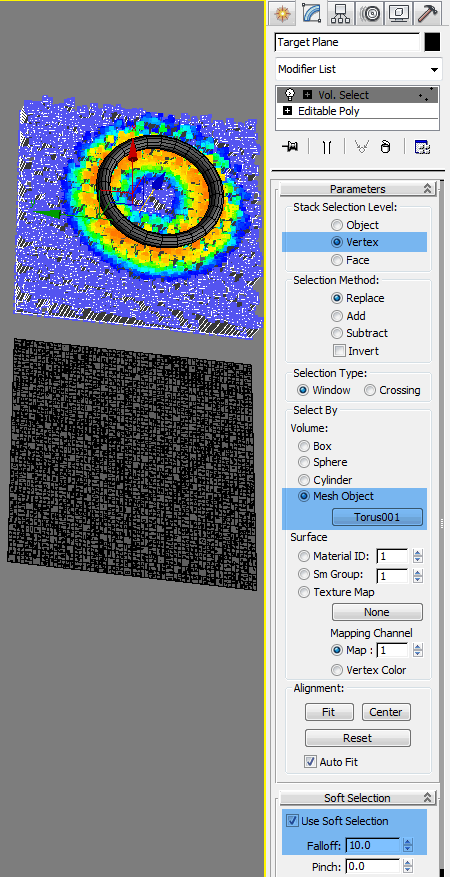
Шаг семь
Теперь накидываем модификатор Morpher на Target Plane. Нажимаем кнопку Pick Object from Scene на свитке Channel Parameters и выделяем Source Plane. Устанавливаем величину влияния на 75.
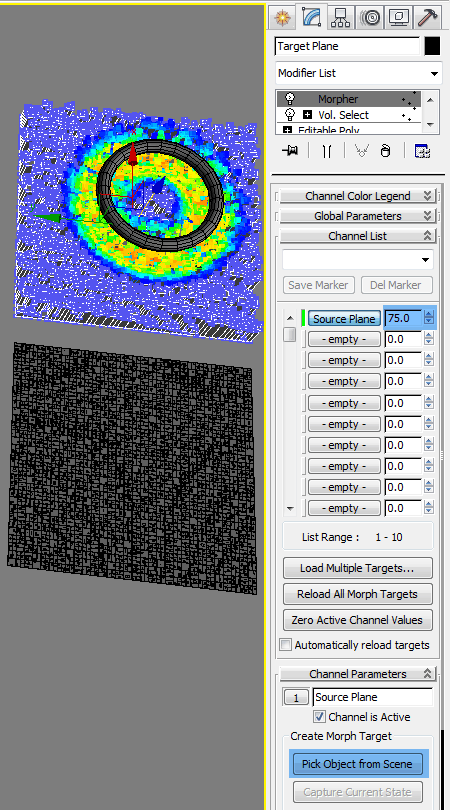
Шаг восемь
Теперь хайдим (Hide) Source Plane. Можете подвигать тор над нашим якобы городом и посмотрите как он влияет на якобы домики.

Теперь если разместить тор посредине "города" и проанимировать увеличение радиуса тора, то можно получить эффект взрывной волны, которая разносит наши упрощенные модели домиков. И тут даже не поможет система умный дом (хотя это отличная интеллектуальная система как для защиты, так и для помощи человеку практически ото всех напастий, которую можно приобрести, к примеру, на отличном сайте ua.all-biz.info).